禁用集成显卡
主机域名文章
2025-03-14 12:35
240
禁用集成显卡:为何及如何操作
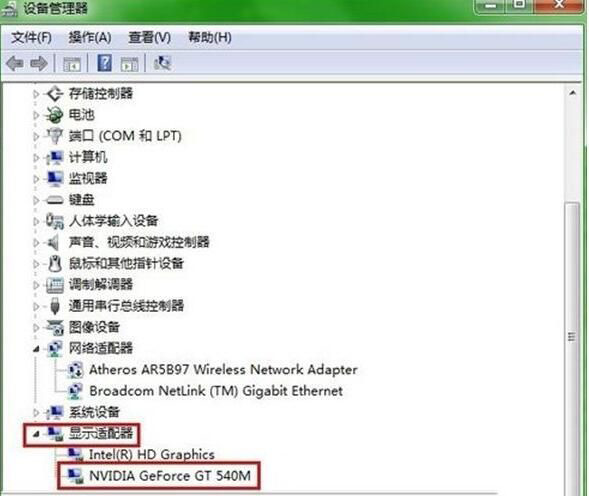
在计算机硬件中,集成显卡是一种常见的图形处理单元,它被集成在中央处理器(CPU)或主板上,为用户提供了基本的图形处理能力。然而,在某些情况下,用户可能需要禁用集成显卡,以优化系统性能或解决某些问题。本文将探讨为何需要禁用集成显卡,以及如何进行操作。
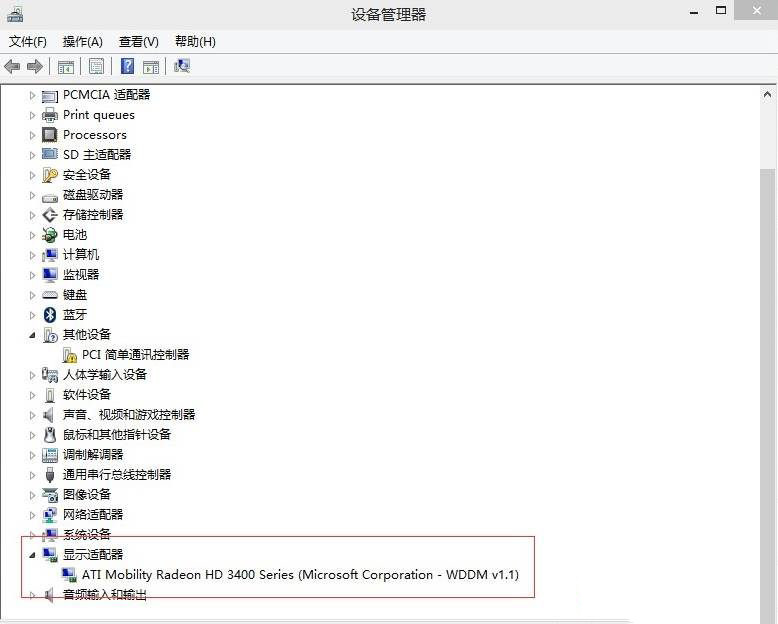
一、为何需要禁用集成显卡?
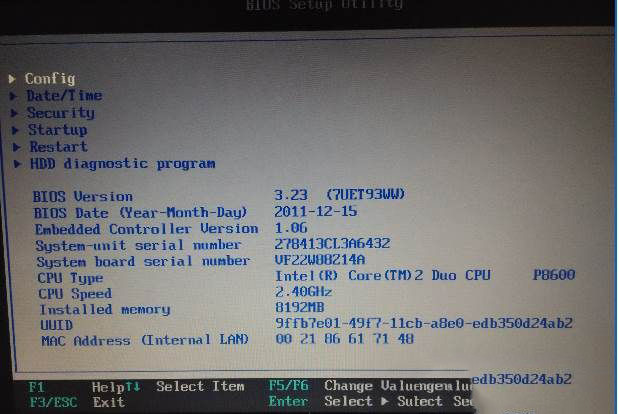
- 提升性能:对于一些高性能需求的用户,如游戏玩家、设计师等,他们可能会拥有独立的显卡(如NVIDIA或AMD的显卡),这时禁用集成显卡可以减轻系统负担,提高独立显卡的性能。
- 节省能源:在某些情况下,集成显卡可能会消耗一定的电力。禁用集成显卡可以降低系统功耗,从而节省能源。
- 解决兼容性问题:在某些特殊情况下,集成显卡可能与独立显卡或其他硬件产生冲突,导致系统不稳定或无法正常工作。此时,禁用集成显卡可能有助于解决这些问题。
二、如何禁用集成显卡?
-
在BIOS中禁用:重启计算机,进入BIOS设置(具体按键因电脑品牌和型号而异,一般为F2、F10、DEL等)。在BIOS设置中,找到“Integrated Peripherals”或“Chipset Configuration”等选项,然后找到与集成显卡相关的设置项(如“Primary Display”),将其设置为“Disabled”即可。
-
在操作系统中禁用:
- Windows系统:打开“设备管理器”(可以通过搜索或运行窗口打开),找到“显示适配器”选项。在此选项中,找到你的集成显卡设备,右键选择“禁用设备”。需要注意的是,这样操作后可能会导致系统无法正常启动,因为某些程序可能依赖于集成显卡。因此,建议在有独立显卡的情况下进行此操作。
- Linux系统:通常可以通过编辑GRUB_CMDLINE_LINUX_DEFAULT配置项来禁用集成显卡的启动。具体操作方法因Linux发行版而异,请根据你所使用的发行版进行搜索和操作。
三、注意事项
- 禁用集成显卡后,如果系统无法正常工作或出现异常情况,请及时恢复设置或寻求专业帮助。
- 在进行任何硬件或系统设置之前,请确保备份重要数据以防意外丢失。
- 如果你不熟悉计算机硬件和系统设置,请在专业人士的指导下进行操作。
以上就是关于禁用集成显卡的相关内容。希望对你有所帮助!
标签:
- 禁用集成显卡
- 提升性能
- 节省能源
- 兼容性问题
- BIOS设置
- 设备管理器
- 禁用设备
- Linux配置

